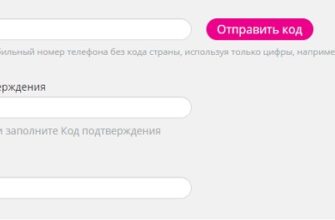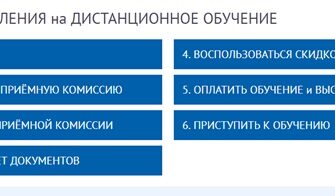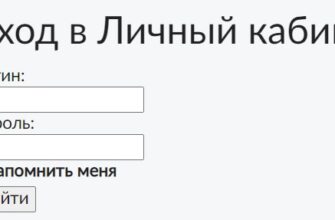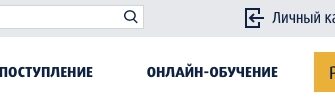Пошаговые инструкции по личному кабинету Skype

Вход в личный кабинет — обязательное действие, которое предоставляет доступ к личным данным. Чтобы защитить их от мошеннических операций и посторонних людей, пользователь доказывает свою причастность во время входа. Некоторые сайты останавливаются на стандартной аутентификации — вводе пароля и логина. Но скайп предоставляет несколько вариантов, чтобы показать индивидуальный подход и заботу о клиенте. Компания дает выбор, и каждый пользуется удобным для себя способом. Skype предлагает 4 разных варианта, чтобы войти в личный кабинет.
Стандартный способ
После установки и создания учетной записи Skype пользователь входит в личный кабинет — без этого нельзя отправлять сообщения в чат и звонить. Скачать Skype лучше с официального сайта https://www.skype.com/ru/get-skype/ – это безопасно, гарантируется отсутствие программных ошибок, вирусов и навязанных поисковиков.
Во время регистрации предлагается ввести номер телефона или адрес почты. Есть возможность создать новый почтовый ящик, но вариантов немного — только Outlook.com. Основной способ —это идентификация по номеру телефона, через учетную запись Майкрософт и почту. Когда логин успешно распознан системой, вводится пароль. Если данные корректны, программа дает доступ к личному кабинету.
В приложении «Skype Lite» процедура входа имеет свои особенности. Приложение требует ввести номер телефона, на который высылают одноразовый пароль. Если учетная запись есть — можно ей воспользоваться. Создать новую не получится.
Совет: «Чтобы оставаться на связи в любом месте, с нестабильным подключением, следует установить приложение «Skype Lite». В отличие от стандартного скайпа он специально разработан для общения в условиях плохого соединения».
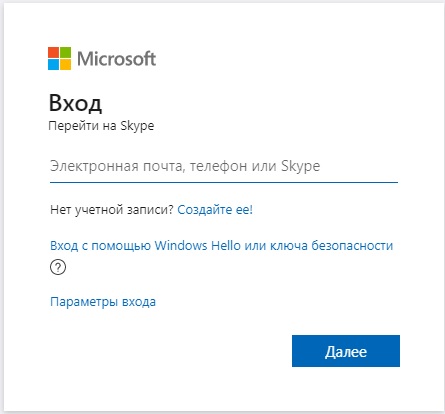
Альтернативные способы входа
Ключ безопасности выглядит, как обычная флешка. На ней хранятся зашифрованные пароли. Чтобы с ее помощью войти в личный кабинет, ее подключают к компьютеру или ноутбуку, открывают Skype и прикладывают палец к поверхности (если авторизация осуществляется по отпечатку). Это откроет временный доступ к паролям, после чего пользователь войдет в свой аккаунт.
Другой вариант – это ввести в строке адресной строке https://www.skype.com/ и выбрать раздел «функции». Внизу страницы в разделе «доступ на любых устройствах» нужно открыть активную ссылку «веб-версии Skype». После этого откроется окно входа. После успешной аутентификации можно пользоваться программой.
Все эти способы отражаются в окне авторизации при запуске программы. Они сегментированы для разных целевых аудиторий: от обычных пользователей до специалистов, использующих скайп в бизнес-целях.
До 2018 года войти в личный кабинет можно было через Фейсбук, однако сейчас эта функция не действуют. Поэтому видеоматериалы и статьи с инструкциями, как войти в скайп через Фейсбук, уже не актуальны.
Совет: «Выбирая способ аутентификации, нужно обращать внимание цели использования программы. Не стоит заморачиваться с приобретением ключа безопасности или специального сканера отпечатков пальцев, если скайп нужен в бытовых целях — раз в неделю созвониться с родителями, поболтать с другом-иностранцем и т.д. И наоборот, если неприкосновенность личного кабинета важна, с помощью программы ежедневно проводят переговоры, деловые встречи онлайн, то понадобится надежная защита данных».
Частые проблемы и их решение
Войти в личный кабинет Skype можно несколькими способами: от простого и стандартного до более сложного, но безопасного. Если безопасность мало интересует, а скайп используется редко, идеальный вариант – сохранить пароль и логин в Google. Так каждый раз данные будут заполняться автоматически.